PyTorch环境搭建
约 505 字大约 2 分钟
2025-10-02
检查系统CUDA版本
- Windows
nvidia-smi.exe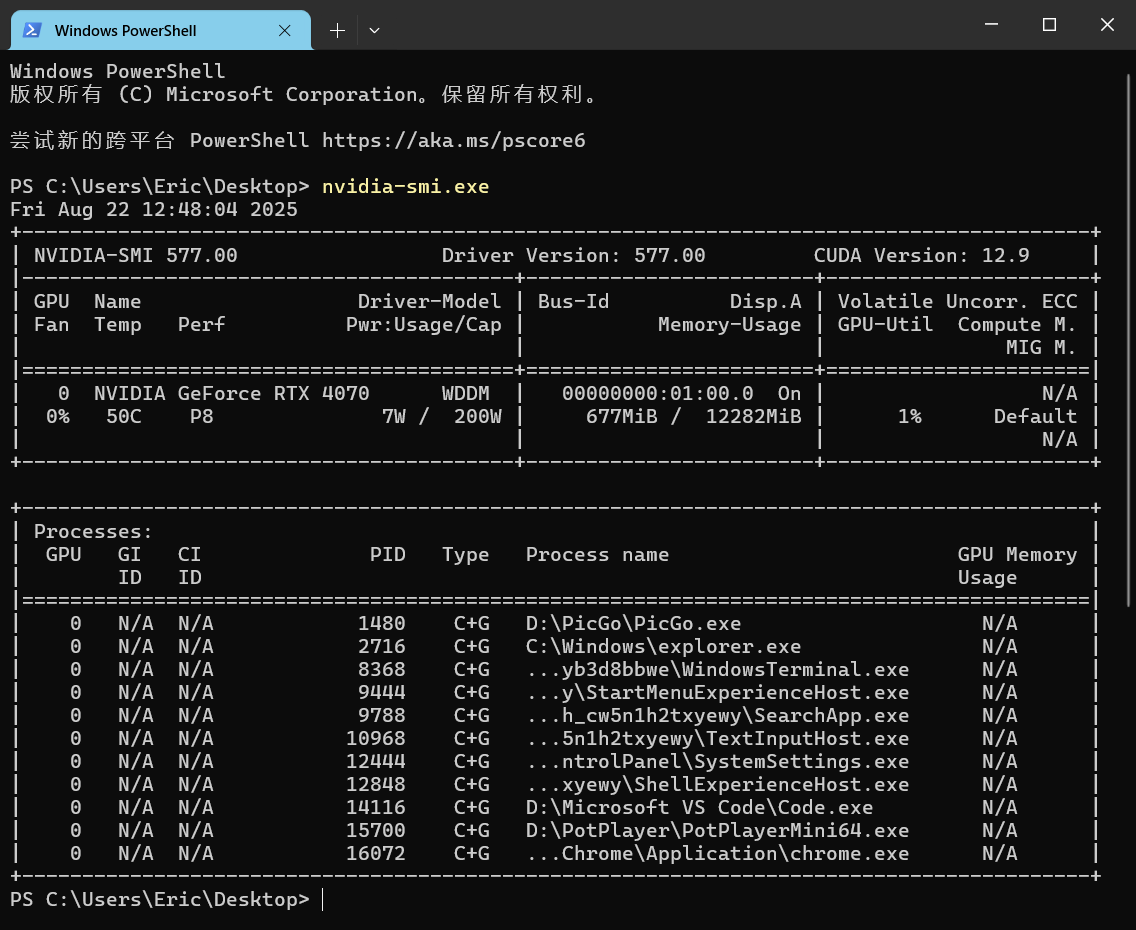
- Ubuntu
# 安装驱动
sudo apt install nvidia-driver-535
# 重启系统,让新驱动生效
sudo reboot
# 查看驱动最高支持的CUDA版本
nvidia-smi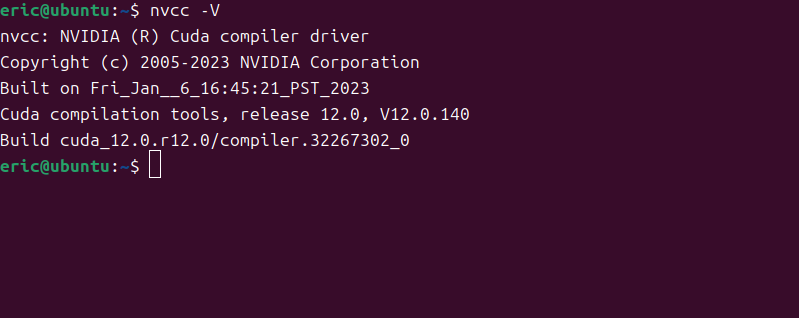
安装PyTorch脚手架
Windows
方式1 - 命令行安装
进入官网 PyTorch,选择对应平台和CUDA版本

复制命令执行
pip3 install torch torchvision --index-url https://download.pytorch.org/whl/cu129方式2 - 下载离线包
进入网址 PyTorch离线包

找到下载文件所在的文件夹,运行命令:
pip install "cu121/torchvision-0.18.1%2Bcu121-cp38-cp38-win_amd64.whl"测试环境
命令行运行:
python
>>> import torch
>>> print(torch.cuda.is_available())返回 True 表示安装成功,False 表示安装失败。
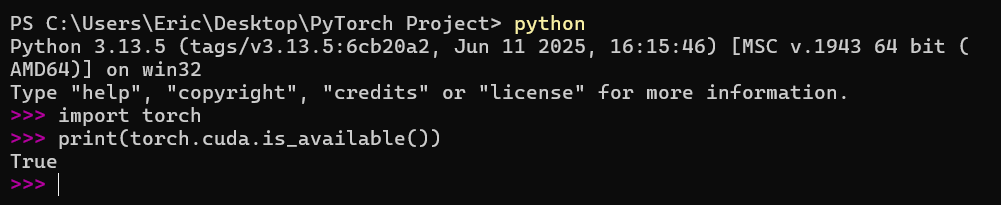
Ubuntu
升级系统CUDA版本(可选)
移除旧版本(关键步骤)
# 卸载所有通过apt安装的cuda工具包包 sudo apt --purge remove "*cuda*" "*cublas*" "*cufft*" "*cufile*" "*curand*" "*cusolver*" "*cusparse*" "*gds-tools*" "*npp*" "*nvjpeg*" "nsight*" "*nvvm*" # 注意:这个命令不会移除NVIDIA驱动本身 sudo apt autoremove下载CUDA Toolkit, 选择平台(
Linux->x86_64->Ubuntu->24.04->deb (network))按照官方提示的安装指令安装新版本的CUDA Toolkit
更新环境变量
.bashrc# 替换原来的环境变量 export PATH=/usr/local/cuda/bin${PATH:+:${PATH}} export LD_LIBRARY_PATH=/usr/local/cuda/lib64${LD_LIBRARY_PATH:+:${LD_LIBRARY_PATH}}让更改立即生效:
source ~/.bashrc检查cuda版本
nvcc --version

下载对应pyTorch包
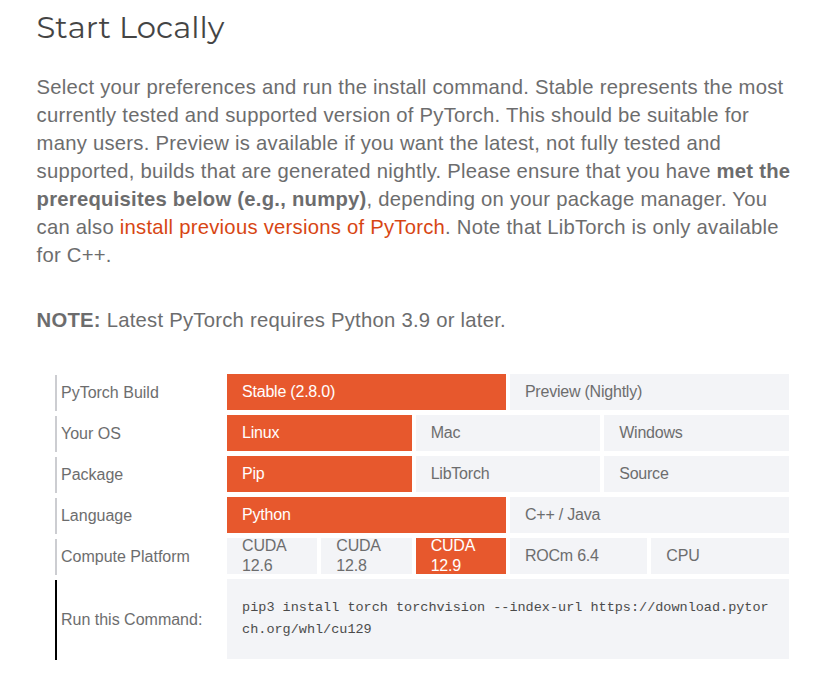
测试验证(python命令行)
import torch torch.cuda.is_available()
检查版本对应关系
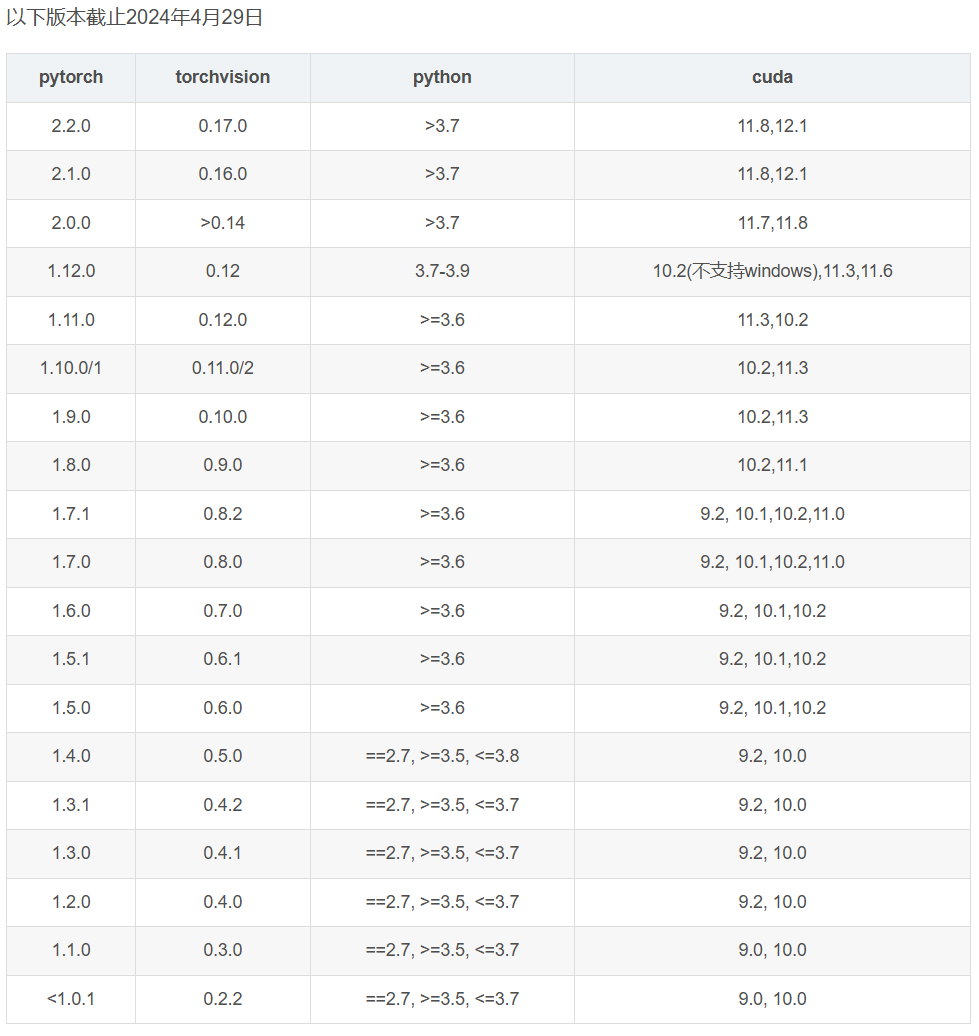
命令行运行:
pip list查看 PyTorch 和 torchvision 的版本是否对应
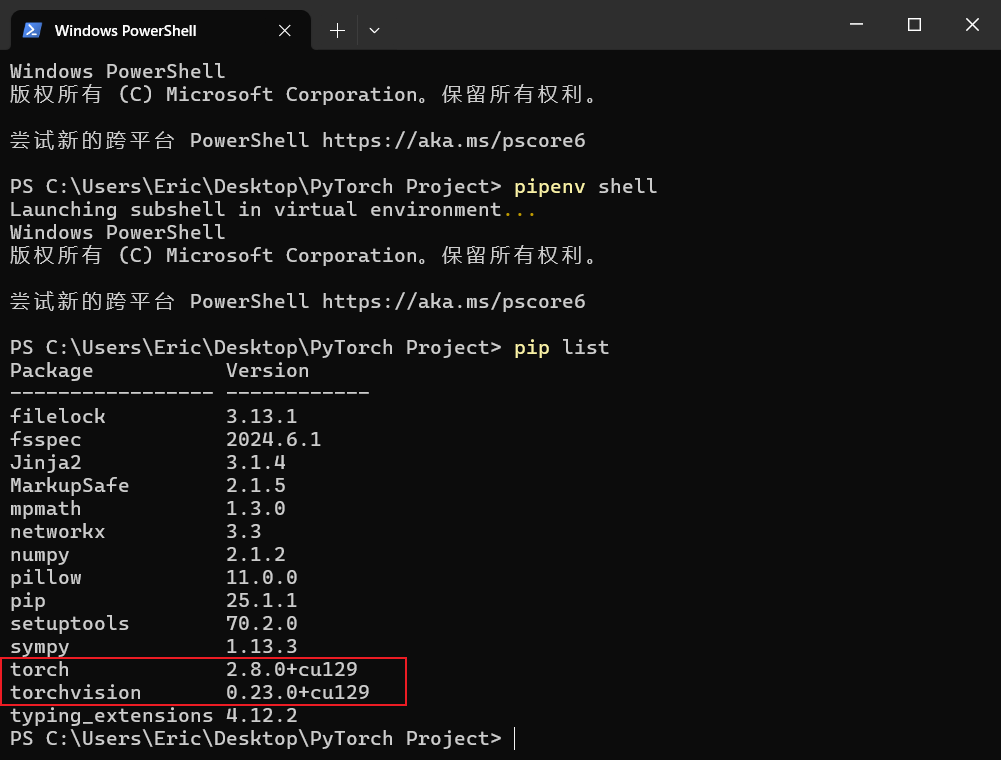
解决版本不匹配问题
如果发现 PyTorch 和 torchvision 的版本不匹配,可以通过以下方式解决:
卸载当前版本:
pip uninstall torch torchvision重新安装匹配的版本:
pip install torch==<version> torchvision==<version> --index-url https://download.pytorch.org/whl/cu129
